win10已配对成功的蓝牙设备删除失败怎么办?
更新日期:2023-12-11 03:02:41
来源:转载
手机扫码继续观看

我们在使用win10系统的时候有时候会连接到自己的蓝牙设备,不过近期有不少的用户们反映win10已配对成功的蓝牙设备删除失败怎么办?用户们其实可以直接的打开开始菜单下的设备管理器,然后选择显示隐藏的设备来进行删除就可以了。下面就让本站离来为用户们来仔细的介绍一下win10已配对成功的蓝牙设备删除失败问题解析吧。 ![]()
不忘初心 windows10 22H2 X64 无更新纯净版V2023 [电脑系统]
大小:4.51 GB 类别:其他版本 立即下载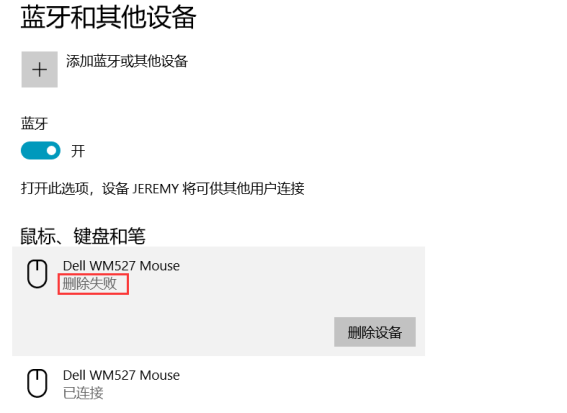
win10已配对成功的蓝牙设备删除失败问题解析
1、按 Win + X 组合键,或右键点击左下角的开始图标,在打开的隐藏菜单项中,选择设备管理器(M)。
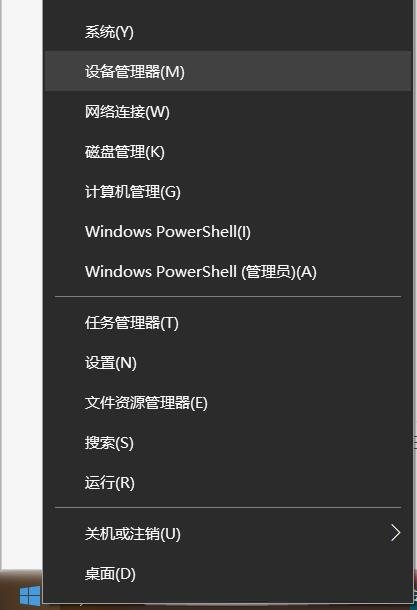
2、设备管理器窗口,点击顶部查看选项,在打开的下拉项中,选择显示隐藏的设备。然后点击展开蓝牙,找到并选择需要删除的设备,点击右键,在打开的菜单项中,选择卸载。
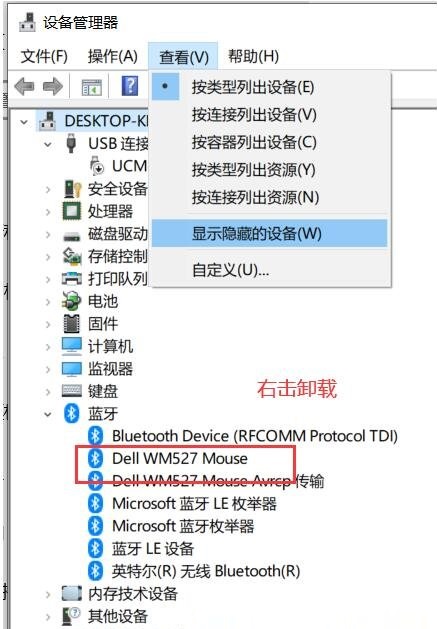
该文章是否有帮助到您?
常见问题
- monterey12.1正式版无法检测更新详情0次
- zui13更新计划详细介绍0次
- 优麒麟u盘安装详细教程0次
- 优麒麟和银河麒麟区别详细介绍0次
- monterey屏幕镜像使用教程0次
- monterey关闭sip教程0次
- 优麒麟操作系统详细评测0次
- monterey支持多设备互动吗详情0次
- 优麒麟中文设置教程0次
- monterey和bigsur区别详细介绍0次
系统下载排行
周
月
其他人正在下载
更多
安卓下载
更多
手机上观看
![]() 扫码手机上观看
扫码手机上观看
下一个:
U盘重装视频











